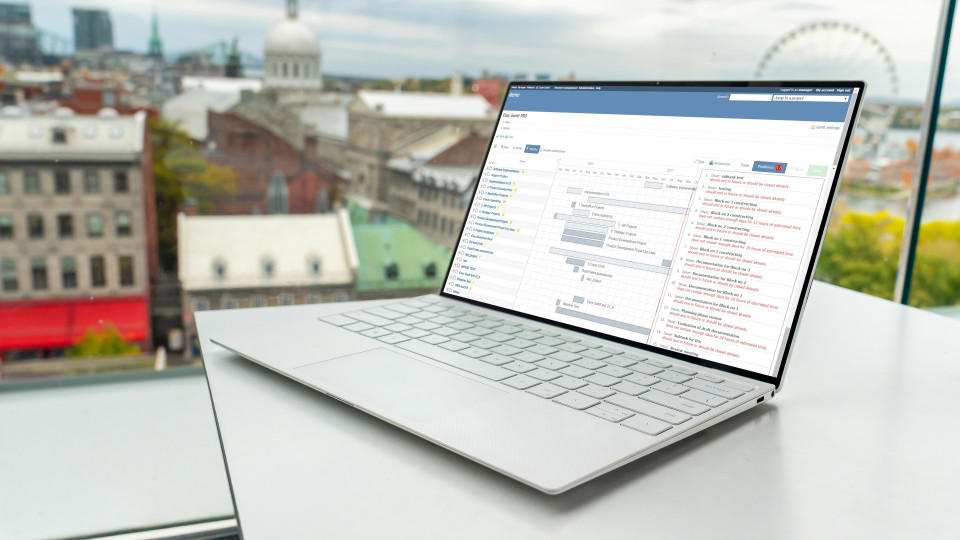Alt dette taler sit tydelige sprog om, hvor vigtige estimater er i projektledelse. Tidsberegning er en vigtig del af et projekt, og en ineffektiv tidsstyring kan føre til uundgåelige forsinkelser og omkostningsoverskridelser, som ikke er en projektleder, der vil undgå for enhver pris.
Estimering af kritiske variabler som tid kan spille en beslutningsrolle for at bestemme et projekts succes, og derfor må projektestimater aldrig tages for gitt.
Mens tidsberegning kan virke som en enkelt opgave ved første øjekast, er det absolut ikke det. Som Project Management Institute (PMI) siger: "Estimering er ikke en hendelse, det er en proces!". En estimere og projekt baseret på vurdering og intuition er dømt til at mislykkes fordi menneskers skævhed fører til mest optimistiske og nogle gange mest pessimistiske estimater.
Byggende på det PMI sa, er estimering af projekter en pågående proces som kræver jævnlig indsats og deltakelse fra alle interessenter, for at et projekt skal kunne fuldføres i tide.
1. Vælge aktiviteter For at begynde må du legge til/aktivere aktiviteter som opgave skal udføres for, og tid skal logges for, og vælge projekter som aktiviteten skal være en del av. Dette kan gøres ved at gå til Administration >> Kategorier >> Aktiviteter (brugt tid). Du kan enkelt legge til eller aktivere en allerede lagt til aktivitet og mærke for projekter som denne aktivitet er en del av.
2. Læg til eller velg opgaver En oppgave, også kendt som estimatobjektet, er det du skal måle tid for en estimat. Å legge til en opgave eller vælge en ganske enkelt og kræver at du går til Indstillinger >> Aktiviteter (brugt tid). Her kan du vælge en eksisterende opgave for at logge tid for eller legge til en ny ved at klikke på knappen "Ny opgave". Dette dashbordet giver dig også mulighed for enten at aktivere valget af aktivitet ved oprettelse af en opgave eller ved at logge af tid.
3. Log tid Selvfølgelig er logning af tiden det vigtigste i måling og estimering af projekter, og Redmine giver flere måder at gøre det på.
Log tid direkte fra en opgave Opgaveoversigten kan udføre flere opgavefunktioner, inklusive logning af tid. Kontrolpanelet viser flere alternativer, og du kan klikke på alternativet "Log tid" på en opgave.
Log tid fra opgaverlisten Du kan også logge tid fra en opgaverliste hvis du ønsker det, og processen er ganske enkel. Alt du behøver at gøre er at navigere til opgaverlisten. Når opgaverlisten er foran dig, må du bare højreklikke på den relevante opgaver, du ønsker at logge tid for. Når du højreklikker på opgaven, vises en menu med flere alternativer til at vælge mellem, inkluderet alternativer til at logge tid.
Log tid ved at bruge knappen "Start arbejde" En anden enkel og interaktiv måde at logge tid for en opgave automatisk på er at bruge knappen "Start arbejde" i opgavefunktionsmenuen. Du må bare vælge den aktuelle opgave, og en række alternative vil vises.
Når du vil begynde at logge tid, må du bare klikke på knappen "Start arbejde" i panelet, og tiden vil automatisk begynde at løbe. Du kan også bruge pauseknappen for at stoppe tiden før du fortsætter eller fuldfører den.
Når du trykker på "Fuldfør" -knappen, stopper tiden, og tidloggingssiden fyldes automatisk ud. Dette er antagelig den mest praktiske og praktiske måde at logge tid og udvikle estimater på.
4. Visning og analyse af logget tid Du kan ikke lave projektestimater uden at rapportere og analysere den loggede tid for forskellige opgaver og aktiviteter. Derfor giver Redmine flere metoder til at vise og kategorisere logget brug i overensstemmelse med dine krav og preferanser.
Rapportering ved hjælp af personlig udtalelse Personlig udtalelsesoversigten lar dig gruppere logge brugt tiden efter dage, uger, måneder, år eller til og med en tilpasset tidsperiode efter eget valg. For at gøre dette må du gå til Mere >> Personlig udtalelse >> Detaljer >> Alternativer, der du finder alternativet "Grupper resultater efter".
Rapportering ved brug af personlige side-moduler
Redmine lar dig også rapportere brugte tidsenheder ved hjælp af et interaktivt og grafisk modul, samt ved brug av Personlige Side-moduler Udstillingsvindu. Denne funktion, der er registreret eller rapporteret, er registreret som en liste eller et diagram, hvilket gør det enkelt at forstå og tolke. For at gøre dette, naviger til Side-redigeringsmodus >> Læg til et nyt modul >> Konfigurer tidsperiode og uddataformat.
Rapportering ved brug af kalendervisning
Du kan også rapportere brugte tidsenheder ved hjælp af en kalendervisning, ved at gå til Side-redigeringsmodus >> Legg til en ny modul (brugt tid-kalender) og konfigurer tidsrammen fra de tilgængelige alternativer.
Konklusion
Nå som vi har etableret vigtigheden af estimere projekter, er det vigtigt at forstå at effektiv tidsregistrering er den vigtigste forudsætningen for at udlede handlingsrettede estimater, og Redmine giver en meget praktisk og interaktiv plattform, udstyret med mange funktioner og dashbord, for at gøre dette.
Hvis i projektleder kan sikre at en effektiv tidsregistreringsmekanisme er på plads, kan projektestimering blive mere effektiv, og chancen for tids- og kostnadsoverskridelser reduceres betydelig.